Office 2011 pour Mac: ajouter des clips audio à des présentations powerpoint
Améliorez votre présentation PowerPoint 2011 pour Mac avec des clips audio. Utilisation des sons et de la musique est un excellent moyen d'engager votre auditoire. Dans PowerPoint 2011 pour Mac, vous pouvez choisir l'une des deux façons d'activer la boîte de dialogue Insérer audio:
Dans le navigateur de média: Utilisez l'onglet Audio et faites glisser depuis le navigateur dans PowerPoint.
Dans la barre de menu: Sélectionnez l'une des trois commandes suivantes:
Insérez-Audio-De fichier: Lorsque vous sélectionnez cette option, la boîte de dialogue Choisir audio apparaît. Accédez à un fichier audio ou utiliser Spotlight pour rechercher un fichier. Choisissez Musique dans la liste OS X Places dans le Finder pour naviguer dans votre bibliothèque iTunes.
Insérez-Audio-Media Browser: Affiche le navigateur de média sur l'onglet approprié.
Insérez-Audio-Enregistrement audio: Enregistrer un son directement sur une diapositive.
En plus d'ajouter un clip audio ou de la musique à une diapositive en utilisant la boîte de dialogue, vous pouvez ajouter un son en le faisant glisser sur une lame à partir du Finder.
Une fois que vous avez inséré de l'audio, vous voyez une icône de son.
Pendant que l'icône Audio est sélectionné, jetez un œil à ruban. Vous y trouverez l'onglet Format audio. Dans le groupe Aperçu, cliquez sur le bouton Lecture / Pause pour commencer la lecture audio. Cliquez à nouveau sur le bouton pour mettre en pause ou pour redémarrer la lecture.
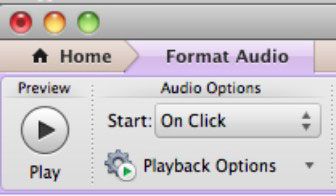
Utilisez le groupe Options audio de l'onglet Audio Format du ruban pour définir la façon dont le son se comportera lorsque vous exécutez la présentation.
Vous n'êtes pas limité à jouer des sons en utilisant l'icône standard. Vous pouvez avoir un jeu sonore lorsque vous cliquez sur n'importe quel type d'objet, comme une image, clip art, SmartArt, ou WordArt. Pour faire une cliquable de l'objet pour le son, suivez ces étapes:
Insérer un objet sur votre diapositive.
droit; cliquez sur l'objet et sélectionnez Paramètres des actions dans le menu contextuel qui apparaît.
Dans la section Son de lecture, cliquez sur le menu pop-up et sélectionnez l'un des sons de la liste, ou faire défiler vers le bas et sélectionnez un autre son.
Cliquez sur OK pour appliquer vos paramètres d'action.
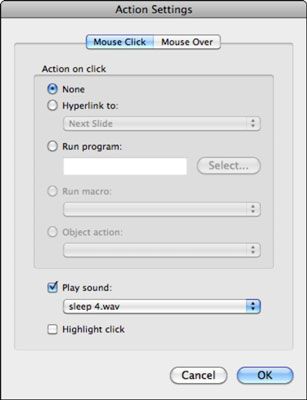
La boîte de dialogue Paramètres des actions comporte deux onglets: clic de souris et la souris dessus. Le réglage par défaut est clic de souris. Si vous voulez changer de sorte que l'audio joue sur votre diapositive lorsque vous déplacez la souris sur une image ou un autre objet (de sorte que vous ne même pas besoin de cliquer sur l'image), cliquez sur la souris sur l'onglet avant de choisir le son à jouer. Sinon, les étapes consistant à ajouter un paramètre d'action sont les mêmes que les étapes précédentes.






